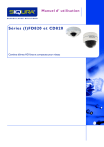Séries CD820 et (I)FD820
6.16.3 Paramètres
System > View information > Parameters
Les paramètres de la caméra CD/(I)FD820 sont stockés dans son fichier de configuration.
Visualisation des paramètres du système
Sur l'onglet System (Système), cliquer sur View information (Visualiser les informations) dans le menu de gauche, puis cliquer sur Parameters (Paramètres).
Les paramètres s'affichent dans le navigateur.
Note : rafraîchir la page Internet pour visualiser les valeurs des paramètres les plus actuels.
Page 58
6.17 Factory Default (Paramètres d'usine)
Paramètres système
System > Factory default
La page Factory default (Paramètres d'usine) permet aux administrateurs de réinitialiser la caméra avec les paramètres d'usine.
Restauration des paramètres d'usine
1. Sur l'onglet System (Système), cliquer sur Factory default (Paramètres d'usine) dans le menu de gauche.
2. Cliquer sur Set Default (Définir les paramètres par défaut)
Le système redémarrera après 30 secondes.
Note : l'adresse IP de la caméra sera restauré à l'adresse IP d'usine, 10.x.x.x.
Redémarrage du système sans modifier les paramètres
Cliquer sur Reboot (Redémarrer).
Page 59
Séries CD820 et (I)FD820
6.18 Software Version (Version logicielle)
System > Software version
Affichage de la version logicielle de la caméra
Sur l'onglet System (Système), cliquer sur Software version (Version logicielle) dans le menu de gauche.
Les informations relatives à la version s'affichent dans le navigateur. Noter que les numéros de version qui s'affichent sur la page Internet peuvent être différents des numéros illustrés dans l'exemple ci-dessus.
Page 60
Paramètres système
6.19 Software Upgrade (Mise à niveau logicielle)
System > Software upgrade
Les administrateurs peuvent mettre à niveau le logiciel de la caméra CD/(I)FD820 sur la page
Software upgrade (Mise à niveau logicielle).
Important : la mise à niveau logicielle réinitialise également les paramètres d'usine, y compris l'adresse IP. S'assurer d'avoir enregistrer tous les paramètres avant de continuer.
Mise à niveau du logiciel de la caméra
1. S'assurer que le fichier logiciel de mise à niveau soit disponible avant de lancer le logiciel de mise à niveau.
2. Sur l'onglet System (Système), cliquer sur Software upgrade (Mise à niveau logicielle) dans le menu de gauche.
3. Cliquer sur Browse (Parcourir) et sélectionner l'emplacement et le fichier binaire à télécharger,tel que userland.img, par exemple.
Note : les noms des fichiers de mise à niveau logicielle doivent être userland.img. Les autres mises à niveau de fichier doivent être effectuées par des techniciens qualifiés. Ne pas changer le nom des fichiers de mise à niveau, sinon le système ne pourra pas trouver le fichier.
4. Sélectionner le fichier qui doit être mis à niveau à partir de la liste Select binary file you want
to upgrade (Sélectionner le fichier binaire que vous souhaitez mettre à niveau).
5. Cliquer sur Upgrade (Mise à niveau).
Une fois le processus de mise à niveau terminé, le navigateur retourne à la page d'accueil et le fonctionnement peut continuer.
6. Fermer votre navigateur.
7. Dans la fenêtre Start Menu (Démarrer le menu), cliquer sur Control Panel (Panneau de commande), puis double-cliquer sur Add or Remove Programs (Ajouter ou supprimer des programmes).
8. Dans la liste Currently installed programs (Programmes actuellement installés), sélectionner Siqura Viewer, puis cliquer sur Remove (Supprimer) pour désinstaller la version existante de Siqura Viewer.
9. Rouvrir le navigateur, se connecter à la caméra CD/(I)FD820, puis démarrer le téléchargement automatique et l'installation de Siqura Viewer.
Page 61
Séries CD820 et (I)FD820
6.20 Maintenance
System > Maintenance
Les administrateurs peuvent utiliser cette page pour exporter les fichiers de configuration (.bin) vers un emplacement spécifié, à des fins d'utilisation par exemple, et télécharger un fichier de configuration existant sur la caméra.
Export du fichier de configuration
1. Sur l'onglet System (Système), cliquer sur Maintenance dans le menu de gauche.
2. Appuyer sur Export(Exporter).
3. Dans la boîte de dialogue File Download (Téléchargement de fichier), sélectionner Open
(Ouvrir) ou Save (Enregistrer).
4. Pour l'enregistrement du fichier, choisir le répertoire local dans lequel il doit être enregistré.
Téléchargement d'un fichier de configuration
1. Sur l'onglet System (Système), cliquer sur Maintenance dans la colonne de gauche.
2. Pour localiser le fichier requis cliquer sur Browse (Parcourir).
3. Une fois que le fichier souhaité a été sélectionné, cliquer sur Upload (Téléchargement).
Page 62